הטאבלט נכבה בפתאומיות ולא נדלק. מה לעשות אם הטאבלט קופא ולא יכבה
מחשב הלוח הוא מכשיר פופולרי וחדשני ביותר.
הפופולריות של הטאבלט נובעת מהגורמים הבאים:
- הטאבלט יכול לתפקד כטלפון;
- הגודל הקומפקטי של הטאבלט הופך אותו לנוח מאוד בעת נסיעה ונוסעים;
- הפונקציונליות של הטאבלט עשירה באופן יוצא דופן. לפעמים זה אפילו חורג מהפונקציונליות של מחשב נייד.
- נוכחות של מסך מגע, שמידותיו קובעות את מידות המכשיר הנייד.
למרות כל היתרונות של מחשב לוח, זה לא מכשיר מושלם. חוסר השלמות שלו, קודם כל, מתבטא כשהוא תלוי. לרוב זה קורה עם טאבלטים של יצרנים סינים, אך ישנם מצבים שבהם מכשירים של מותגים כמו אפל או סמסונג קופאים.
זיהוי הגורם להקפאה חשוב מאוד על מנת להבין מה לעשות כשהטאבלט קופא ולא מכבה.
יש הרבה מאוד סיבות להקפאת מחשבי לוח, אך את כולם ניתן לחלק לשתי מחלקות ענק:
- תוֹכנָה;
- חוּמרָה.
תקלה בתוכנה היא הקפאת הטאבלטים הנפוצה ביותר וניתן לתקן אותה לבד. במקרה של שגיאות הקשורות לחומרה, זה לא יעבוד לפתור את הבעיה ללא עזרת מרכז השירות.
הגורמים לשגיאות הנגרמות על ידי רכיב החומרה של המכשיר הם רבים מאוד ומובנים רק למעגל מוגבל מאוד של משתמשי טאבלט. לעיתים קרובות, מתרחשת בעיית חומרה כאשר מחוברים לטאבלט התקנים שאינם תואמים.
גורם לשגיאות שנגרם על ידי רכיב התוכנה של המכשיר:
- זיהום של מערכת ההפעלה של המכשיר בווירוסים וקודים זדוניים אחרים;
- תפקוד שגוי של תוכנית ספציפית;
- נזק לקבצי המערכת של מערכת ההפעלה;
- כשל בפרמטרים הבסיסיים של המכשיר.
אנו מבצעים אבחון
כאשר הטאבלט קופא, חשוב מאוד לאבחן נכון את הבעיה.

עליך גם להבהיר את מועד הפעלת הבעיה:
- הפעלת הטאבלט;
- בתהליך התפקוד;
- כאשר תוכנית מסוימת פועלת;
- בעת שימוש באינטרנט.
המקרה בו המכשיר אינו נדלק או נכבה הוא הקריטי ביותר מכיוון שקשה מאוד לזהות את הגורם לבעיה. אם עם זאת, מזהים את מקור הבעיה, הרי שתהליך התיקון הרבה יותר ברור וקל. ברוב המצבים, הפעלה מחדש של טאבלט טריוויאלית עוזרת. אם הבעיה נמשכת, ישנן שיטות אחרות להחייאת הטבלט.
וידאו: מה לעשות אם הטאבלט קופא?
איך לתקן את זה
ראשית, נסה ללחוץ והחזק את מקש ההפעלה / כיבוי למשך 15-20 שניות עד מחשב לוח עצמו לא יכבה. אם זה לא עוזר, כדאי לנסות אחת הדרכים החלופיות לתקן את הקפאת הטאבלט. הבה נבחן אותם ביתר פירוט.
עם תוכניות קפואות
לעתים קרובות הטאבלט קופא בגלל עבודתן של תוכנות מסוימות באיכות נמוכה. במקרה זה, מומלץ להשבית אותו, ולאחר מכן להסיר אותו.
במכשירי Android זה נעשה כך:
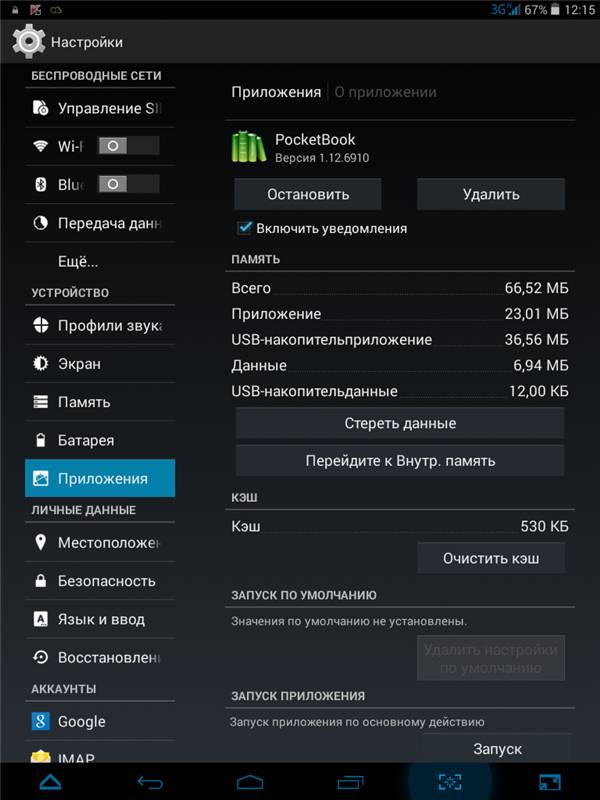
אתה יכול להסיר את ההתקנה של התוכנית באותו תפריט. בשיטה זו, חשוב ביותר לקבוע נכון איזו יישום ספציפי מסבך את התפקוד הרגיל של הטאבלט. כדי לפתור בעיה זו, מומלץ להתנסות מעט, להשבית את התוכנית בהדרגה עד להשגת תוצאה מקובלת.
במכשירים עם IOS, כדי להשבית את התוכנית, לחץ פעמיים על מקש "HOME" בצד הקדמי ואז תוך כדי אחיזת אצבע על התוכנית לעצור, לחץ על כפתור "מינוס".
עם טאבלט לא מגיב
לפעמים המכשיר עלול לקפוא לחלוטין. מה לעשות במצב בו הטאבלט אינו מגיב כלל? הפיתרון היחיד לבעיה הוא לאתחל את המכשיר לחלוטין.
הדרך הטריוויאלית ביותר היא לכבות את הטאבלט, להסיר כרטיסי SIM, אמצעי אחסון ממנו ואז להפעיל אותו שוב "סרק". זוהי דרך אלטרנטיבית, לרוב רק "overclocking" של הטאבלט. לאחר הפעלה מוצלחת של המכשיר, יש להחזיר את כל אמצעי האחסון למקומם.

אבל, איך מכבים את המכשיר הנייד אם הוא קפוא ולא מגיב למפתח ההפעלה? לשם כך, עליך למצוא חור קטן בגב הטבלט. זהו כפתור האיפוס, אותו יש ללחוץ עם משהו חד.
שיטת HARD RESET
לעתים קרובות יש יותר בעיות גלובליות בחומרה. לדוגמא, מה לעשות אם הטאבלט קפוא כך שהוא אפילו לא נדלק או נדלק, אך המסך לא מגיב?
במצב זה, תוכלו להשתמש באפשרות יעילה מאוד. במקרה זה, כל הנתונים השמורים במכשיר ייעלמו. זהו חיסרון עצום השיטה הזאת... לכן השימוש בו רצוי רק במצב הקשה ביותר.

כדי לשמור לפחות קצת מידע, עליך להסיר את כונן הזיכרון מהטאבלט. עבור אפשרות זו, לכל טאבלט יש שילוב מקשים ספציפי או רצף מקשים שמאתחל את הטאבלט או מכנה תפריט מיוחד.
IOS
כאשר הטאבלט מופעל, לחץ על שילוב המקשים "HOME" ו- "POWER". אז אתה צריך לחכות מעט (5-7 שניות) עד שלוגו היצרן מוצג על המסך.

דְמוּי אָדָם
במכשירי ANDROID נעשה שימוש בשילוב של החזקת מקש POWER ומקש הגברת עוצמת הקול. ישנם מצבים בהם עליכם ללחוץ גם על מקש הבית. במקרה זה, הטאבלט יציג תפריט, כאשר באמצעות מקש עוצמת הקול עליכם להדגיש את הפריט "הגדרות" ואז "עיצוב מערכת".
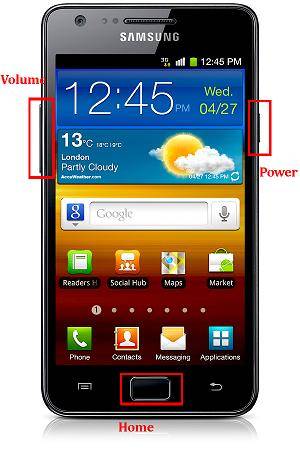
לאחר בחירת פריט התפריט "אפס את אנדרואיד", הטאבלט יאתחל מחדש, שיימשך די הרבה זמן.
איפוס להגדרות היצרן באנדרואיד
כתוצאה מפתרון זה לבעיה, המכשיר חוזר להגדרות המפעל והופך כמעט נקי. מבין חסרונותיה של שיטה זו, חשוב לציין כי יהיה צורך להעביר מחדש את הנתונים האישיים שלך, להתקין תוכניות וכן הלאה.
אמצעי זהירות
כדי להימנע ממצב הקשור בהקפאה וחוסר האפשרות להעמיס באופן קבוע על הטבלט, יש לנקוט בכמה אמצעי זהירות, כלומר:
- השתמש רק בקושחה מקורית;
- אל תשתמש ביישומים ממקורות לא אמינים;
- נדרשת תוכנת אנטי-וירוס טובה;
- להגן מכשיר חשמלי מלחץ מכני ולחות.
אם הבעיה היא רק תוֹכנָה, אז האפשרויות המתוארות לפתרונן בהחלט יעזרו לך. ואם זה לא המקרה, כלומר יש בעיה בחומרה, אז מומלץ ללכת אל מרכז שירות, מכיוון שרק מהנדסים מנוסים יוכלו להחיות את מחשב הלוח שלך.
הכנסת המכשיר למצב כיבוי נחוצה כאשר המשתמש סיים לעבוד עם הטאבלט ואינו מעוניין להשתמש בסוללה שלו יותר.
סיום מתוזמן של העבודה כרוך בסגירה ראשונית של כל התוכניות הקיימות ועם שמירה אפשרית על העבודה. לאחר מכן המשתמש יכול להשתמש בלחצן התחל.
לאחר בחירת הלשונית, לחץ על השורה "כבה או יציאה", ואז החל את הפקודה "כבה".
גרסת Windows 8.1 מעמידה לרשותך את כפתור "ההפעלה", על ידי לחיצה עליו תוכל לבחור באפשרות "כיבוי", שתכלול.
יישום InstantGo יכול להעיר את הגאדג'ט ממצב שינה, לעדכן תוכניות קיימות או לכבות אותו במהירות. לשם כך עליך להחזיק את לחצן "הפעלה" לחוץ למשך כארבע שניות. הודעת כיבוי תופיע על המסך, כדי לאשר את אשר עליך להחליק את האצבע.
כיצד לכבות או להפעיל מחדש טאבלט קפוא
ישנן מספר שיטות לכיבוי הטבלט, הנפוצות והבטוחות ביותר הן:
- האפשרות הראשונה להתמודד עם המכשיר המוחה היא ללחוץ על כפתור "הפעלה" ולא לשחרר אותו למשך כמה שניות, מניפולציה כזו יכולה לעורר הפסקת חשמל;
- אם למניפולציה שצוינה לא היה את האפקט הרצוי, עליך לחבר את הגאדג'ט ולמצוא את החור שליד כפתור הכיבוי. לעתים קרובות המילה "אפס" נחתמת מעליו. יש כפתור קטן בפנים. על ידי דחיפתו בחפץ דק וחד, כמו מהדק נייר, תוכלו להשיג את הכיבוי הרצוי;
- הדרך השלישית היא הקיצונית ביותר מכיוון שבשימוש בה אתה מסתכן במחיקת מידע שלא נשמר על הטאבלט או נזק לכונן הזיכרון. כדי למנוע נזק אפשרי, עליך להסיר את הכונן לפני ביצוע הפעולה. אם המכשיר פועל על מערכת ההפעלה Ios, על המשתמש ללחוץ בו זמנית על כפתורי "הבית" ו"הפעלה ". יש להחזיק אותם עד 10 שניות, עד שתופיע תמונה עם תפוח על הצג.
בעלים מכשירי אנדרואיד יש ללחוץ על שני כפתורים - הגברת עוצמת הקול ו"הספק ", בחלק מהדגמים נדרשת לחיצה נוספת על כפתור" הבית ".
לאחר ביצוע פעולות אלה יופיע על המסך תפריט עליו עליכם לבחור בכרטיסייה "הגדרות".
ניתן לבצע את הפעולה באמצעות כפתורים פשוטים או באמצעות בקרת עוצמת הקול. לאחר מכן, הבעלים בוחר את הפקודה "Format System", המכילה את האפשרות "Reset Android". פקודה זו מאפשרת לך להפעיל מחדש את מכשיר הטאבלט.
צוות קינגדיה 18/08/2017 10:53אני מצטט את אלנה:
שלום. הבעיה היא זו. אתה צריך להבהב את הטאבלט. לשם כך עליך לכבות אותו. ממתין לבדוק את מערכת הקבצים. כאשר אתה לוחץ על כפתור קטן עם אובייקט חד, הוא יופעל מחדש, כמו גם כאשר אתה מחזיק את לחצן ההפעלה / כיבוי לחוץ. ההתאוששות בכלל לא יוצאת. עזור לי בבקשה. כיצד אוכל לכבות את הטאבלט?
שלום. ראשית, עליך להבהיר את דגם הטאבלט כדי שאבין מה עומד על הפרק. ככלל, כדי להיכנס לתפריט ההתאוששות, השתמש בשילוב המקשים Power + Volume (+ או - - עליך לנסות את שתי האפשרויות). אם אינך יכול לטעון את תפריט השחזור בעצמך, עדיף לפנות למישהו שיש לו ניסיון רב יותר. אני לא יכול לעזור לך מרחוק. החשוב מכל - קח אותו למרכז השירות כדי להתקין את קושחת השירות הרשמית. זה יעבוד בצורה הכי יציבה.
# 133 צוות KingDia 23/02/2017 22:33
אני מצטט את יורי:
שלום. מה " אתחול מחדש קשההאם יש לך איפוס להגדרות היצרן? עשה זאת שוב. מערכת הפעלה (אנדרואיד) נטען, אז זה כבר סוג של באג קושחה או שגיאת חומרה. מרחוק, אני בקושי יכול לעזור. כאן עליכם להבין באופן אישי, לבצע אבחונים. יתכן שהקושחה עובדת בסדר, אך אחד המודולים בלוח האם אינו תקין שממנו מתרחשת התליה. אולי המעבד עצמו מת. כאן אתה יכול לנחש במשך זמן רב. מוטב לקחת את זה למרכז שירות. אם אתה יודע איך להבהב, אתה יכול לנסות להבהב את הטאבלט. קרא תחילה מאמר זה -
מחשבי טאבלט הם קצת יותר מורכבים ממחשבים או מחשבים ניידים. היכן שיש מפתח כיבוי ואפשרויות אחרות לכיבוי המכשיר, למשל באמצעות תפריט "התחל" או מקש במחשב הנייד או המחשב האישי.

ניתן לכבות לוח אנדרואיד בלחיצה קצרה על כפתור ההפעלה. במקרה זה יופיע התפריט להחלפת משתמש, אתחול מחדש וכיבוי. אתה צריך לבחור מה שאתה צריך כרגע. לאחר זמן מה, הטאבלט יכבה. תוכל להפעיל את הטאבלט על ידי לחיצה על לחצן ההפעלה שוב.
בטאבלטים של Apple, תהליך הכיבוי נראה זהה: החזק את לחצן ההפעלה לחוץ עד להופעת מחוון בחלקו העליון של המסך. צריך להחזיק את זה בעמדה הקיצונית. ואז הטאבלט נכבה.
ניתן להפעיל מחדש את הטאבלט של אפל על ידי לחיצה בו זמנית על כפתור ההפעלה ועל לחצן הבית. החזק עד שהטבלט נכבה. אם נעשה כהלכה, ה- iPad יופעל מחדש.

אם הטאבלט אינו מגיב לפקודות המשתמש, תוכל לכבות אותו על ידי לחיצה ארוכה על כפתור ההפעלה. לאחר זמן מסוים, הטאבלט יכבה. כך גם לגבי מוצרי אפל. ניתן לאתחל את האחרון כמתואר לעיל - על ידי לחיצה בו זמנית על מקשי ההפעלה והבית.

ניתן לעשות זאת על ידי לחיצה ממושכת על לחצן ההפעלה עד לכיבוי המסך. במקרה זה, כל הנתונים שלא נשמרו יאבדו. טבליות אפל כאשר מסך המגע אינו פועל, הם כבויים באותו אופן.

ישנן מספר דרכים:
- הורד יישום שמכבה את המכשיר בעת ההשקה. זמין עם טיימר או כווידג'ט. אם לחצן ההפעלה נשבר, הפעלה מחדש אינה אפשרית.
- על ידי שליפת הסוללה, אם היא ניתנת להסרה. אבל ברוב המקרים זה לא ניתן להסרה. בחלק מהטבליות יש חור למחט מאחור - " איפוס קשה". לא להתבלבל עם חור במיקרופון. כאשר לוחצים עליו זמן רב פנימה, המכשיר צריך לכבות או לאתחל מחדש. חשוב לזכור שכל הנתונים יאבדו.
- המתן עד שהסוללה התרוקנה או שלח אותה למוקד שירות. אם הציוד מופעל על "YOU", אתה יכול לפרק את הטאבלט ולנתק את הסוללה. אך רק אם המכשיר אינו באחריות. בעת הפירוק יש צורך לפתוח את כל הברגים ולהשתמש ב"פיק "או מחודד כרטיס אשראי להפריד את החלק האחורי והחזית של התיק.
עם זאת, כאשר מנותחים, לא כל המכשירים זהים. הזהר!

אם למערכת ההפעלה אין סמל למכשיר שלך, תוכל לנתק את כבל הממשק מבלי לנתק אותו תחילה "מטעמי בטיחות". ככלל, זה לא מוביל לתוצאות בלתי רצויות הן על הטאבלט עצמו והן עבור המחשב.
קצב החיים המודרני מכתיב את הכללים שלו, רבים כבר ויתרו על בילוי באינטרנט במחשב והעדיפו להשתמש בטאבלט. אבל, כידוע, כל ציוד, אפילו באיכות הגבוהה ביותר, יכול לעבוד לסירוגין או אפילו לתקלות. משתמשים רבים אינם יודעים מה לעשות אם הטאבלט קופא ולא מכבה. אם אתה נתקל בקשיים דומים, מאמר זה הוא בשבילך. אם אתה כבר מנסה לעשות משהו עם גאדג'ט שאינו עובד, המתן. קל מאוד להחמיר את הבעיה.
אז מה אם הטאבלט קופא ולא יכבה? ישנן סיבות רבות לכך. אך אין זה אומר כלל כי אינך יכול להבין את הבעיה בעצמך ללא ידע טכני. בהחלט תוכלו לבצע את האבחון הפשוט ביותר של הטאבלט. ובהתחשב בעובדה שמרכזי השירות לוקחים סכום כסף עצום לעבודה, תוכלו גם לחסוך כסף. העיקר להקפיד בזה אחר זה ובעקבות אחר כל ההמלצות.
ראשית, עליכם להבין מה באמת התקלה, מכיוון שכל הפעולות הבאות שלנו להחייאת המכשיר תלויות בכך. הצעד הראשון הוא לבדוק את הגאדג'ט אחר נזק משמעותי. זכור אם הפילת את המכשיר בקרוב. או, אולי מישהו אחר יכול היה להפיל אותו מבלי משים. לכן, לאחר שבחנת את הטאבלט ומצאתי נזק עליו, עליך לקחת אותו באחריות או בלעדיה למרכז שירות. אפילו זעזוע קל יכול לגרום למגעים שבמכשיר להשתחרר. במקרה זה, חל איסור מוחלט לתקן את הטבלט בעצמך. אם לגאדג'ט יש מסך פגום, ניתן להסביר את מצבו הלא פעיל. כאן, העובדה שהטאבלט קפוא ולא מכבה אינה משחקת שום תפקיד. אם לא נמצא שום נזק, המכשיר נראה שלם והשריטות נגרמו לפני הבעיה, ואז ננסה להפעיל את הגאדג'ט שוב. ביצעת הליך זה פעמים רבות, אך כעת אתה צופה מקרוב כשאתה מנסה "להפיח חיים" בטבלט.
ישנן מספר אפשרויות לפיתוח אירועים: א - הגאדג'ט נטען, אך אינו יכול להפעיל לחלוטין. B - התאורה האחורית נדלקת, אך הטאבלט אינו נותן סימני פעולה אחרים. ג - המכשיר אינו מגיב כלל לאף אחת מהפעולות שלך. בואו ננסה לנתח את כל האירועים הללו ביסודיות, החל מהאחרון. אם הטאבלט קופא ולא נדלק, לא מראה סימני חיים בכלל, יהיה לך קשה להבין את זה. עדיף לפנות למוקד שירות או לחנות לתיקון ציוד. אם רק התאורה האחורית מופעלת, קיימת אפשרות שלמכשיר יש תקלה מכנית, אך בהחלט ייתכן שהמצב הוא עם הקפאת תוכנה כלשהי. מומלץ לבצע את כל השלבים המתוארים להלן. אם הצעדים לא עזרו, אנו פונים למרכז השירות לקבלת עזרה. האפשרות כאשר הטאבלט אינו נדלק לחלוטין היא הנפוצה ביותר. כידוע, כעת ישנן תוכניות ויראליות רבות הפוגעות בסמארטפונים וטאבלטים. בנוסף, ההפעלה מערכת אנדרואיד מורכב ופגיע לכל תוכנית לא יציבה. המערכת עלולה להיסגר כתוצאה מכיבוי שגוי של המכשיר.
אנו מגיעים לשאלה העיקרית. מה לעשות אם הטאבלט קופא ולא יכבה? הפעלת הגאדג'ט במצב בטוח תעזור כאשר הוא מראה סימני חיים ומענה לבקשות. כאשר אתה מפעיל את הטאבלט, עבור למצב בטוח ואפס הגדרות מערכת... זה נדלק בדרכים שונות בדגמי טאבלט שונים. אם הטאבלט של סמסונג קופא ולא מכבה, השתמש בהוראות הבאות. תוך כדי לחיצה על לחצן ההפעלה, הפעל מחדש את המכשיר. גע בלחצן אישור כדי לאשר כניסה למצב בטוח. בצע איפוס להגדרות היצרן והפעל מחדש את הגאדג'ט. אם ברצונך לעצב את זיכרון הטאבלט לחלוטין, הקש על כפתור מחק הכל. אם הטאבלט של לנובו קופא ולא מכבה, בצע את אותה פעולה כמו במקרה הקודם. הגדרות המערכת לכניסה למצב בטוח דומות למדי עבור טאבלטים אלה. לא משנה כמה אתה פוגע, כל הנתונים בטאבלט יימחקו לאחר פעולה זו. אבל אין דרך אחרת.